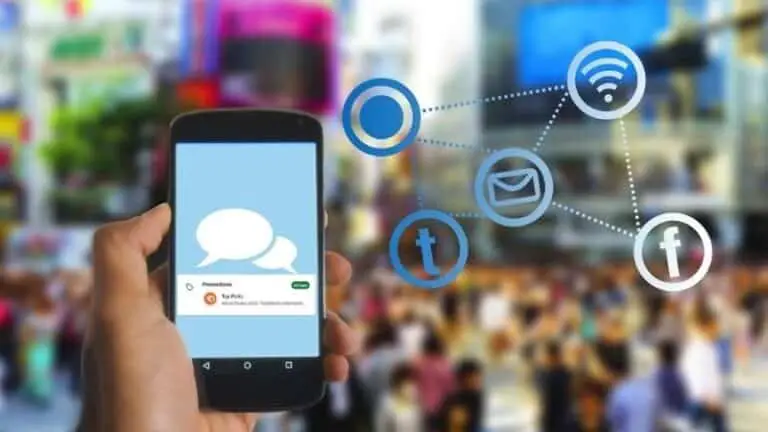7 módszer a YouTube fekete képernyő problémájának gyors megoldására
A Google YouTube a vezető video streaming platform, és sokak számára egy platform is, amikor online videókat néz. A szolgáltatás legtöbbször hibátlanul működik, akár interneten, akár mobilalkalmazásokban.
Néha azonban problémákba ütközhet a Youtube -tal, és bizonyos esetekben nem könnyű kijavítani őket. Itt hét különböző módszert mutatunk be, amelyeket kipróbálhat, ha a YouTube fekete képernyőt mutat a videó lejátszása helyett.
1. Ellenőrizze az internetkapcsolatot
Ha a YouTube -on nem töltődik be a videó, és fekete képernyőhöz vezet, vagy csak részleges oldal töltődik be, akkor először ellenőrizze, hogy az internetkapcsolat megfelelően működik -e. Sőt, néha a magasabb ping is ilyen problémákhoz vezethet.
2. Frissítse a böngészőt
Ha továbbra is fennáll a probléma, ellenőrizze, hogy elérhető -e a böngésző frissítése. Ha nemrég frissítette a böngészőjét, tegye meg. Érdemes naprakészen tartani a böngészőt, ami megoldhatja a mögöttes problémát és új funkciókat vezethet be.
3. Törölje a gyorsítótárat és a cookie -kat
Néha a böngésző gyorsítótára és a cookie -k ütközhetnek a böngésző teljesítményével, és ez olyan problémákat okozhat, mint a Youtube fekete képernyő megjelenítése vagy a YouTube nem működik.
Az ilyen problémák elkerülése érdekében meg kell próbálnia törölni a böngésző gyorsítótárát és a cookie -kat. Ha aggódik a mentett adatok, például a jelszavak miatt, akkor biztos lehet benne, hogy a gyorsítótár és a cookie -k böngészőben történő törlése biztonságos, és nem érinti a mentett adatokat.
4. Törölje a DNS -gyorsítótárat
Bár ezek az adatok a weboldalak gyorsabb betöltését szolgálják, megsérülhetnek jogosulatlan tartománynevek vagy IP -címek beillesztésekor is. Szerencsére néhány egyszerű lépéssel törölheti a DNS -gyorsítótárat. Íme egy lépésről lépésre szóló útmutató.
1 lépés: Nyissa meg a Start menüt, és keresse meg a "CMD" kifejezést. Válassza a "Futtatás rendszergazdaként" lehetőséget a parancssor megnyitásához rendszergazdai jogokkal.
2 lépés: Írja be az alábbi parancsot, és nyomja meg az Enter billentyűt.
ipconfig / flushdns
Amikor a folyamat befejeződött, megjelenik egy üzenet, amely szerint "A DNS -feloldó gyorsítótára sikeresen kiürült". Ez az.
5. A bővítmények letiltása
Előfordulhat, hogy a harmadik féltől származó bővítmények a kiterjesztéstől függetlenül akadályozhatják a YouTube -videók lejátszását - blokkolhatják a hirdetéseket vagy lefordíthatják a feliratokat, vagy nem kapcsolódhatnak a YouTube -hoz.
Tehát kapcsolja ki az összes bővítményt, és ellenőrizze, hogy a Youtube megfelelően működik -e ezek után. Ha az összes bővítmény letiltása működik, megpróbálhatja egyesével átkapcsolni a bővítményeket, hogy megtalálja a problémát okozó bővítményt.
6. Kapcsolja ki a hardveres gyorsítást
Ha a hardveres gyorsítás engedélyezve van, bizonyos feladatokat a GPU -hoz rendelnek a CPU helyett a vizuális kimenet és a böngésző általános teljesítményének javítása érdekében. Másrészt néha problémákat is okozhat.
Itt található a lépésről lépésre szóló útmutató a hardveres gyorsítás kikapcsolásához a Chrome -ban.
1 lépés: A beállítások megnyitásához kattintson a jobb felső sarokban található hárompontos menüre.
2 lépés: Most görgessen lefelé a speciális beállítások eléréséhez.
3 lépés: A Rendszer alatt keresse meg és kapcsolja ki a "Hardvergyorsítás használata, ha rendelkezésre áll" lehetőséget.
A módosítások végrehajtása után újra kell indítania a webböngészőt, hogy a módosítások életbe lépjenek. Hasonlóképpen ezt megteheti bármely más használt böngészővel.
7. Törölje az alkalmazás gyorsítótárát
Ha Androidon használja a Youtube mobilalkalmazást, és fekete képernyőproblémái vannak, akkor először próbálja meg újraindítani az alkalmazást. Ha a probléma továbbra is fennáll, próbálja meg megtisztítani az alkalmazás gyorsítótárát.
Íme egy útmutató az alkalmazás gyorsítótárának törléséhez a YouTube -on Androidon.
1 lépés: Nyissa meg a Beállítások menüt Android -eszközén, és lépjen az Alkalmazások és értesítések elemre.
2 lépés: A YouTube megkereséséhez görgessen lefelé vagy használja a tetején található keresőeszközt.
3 lépés: Koppintson a Tárolás és gyorsítótár elemre, majd a Gyorsítótár törlése gombra.
Ez az. Most térjen vissza az alkalmazáshoz, és nézze meg, hogy a YouTube megfelelően működik -e.
Remélhetőleg a fent említett módszerek egyike működött, és javította a fekete képernyő problémáit a Youtube videók lejátszása közben.
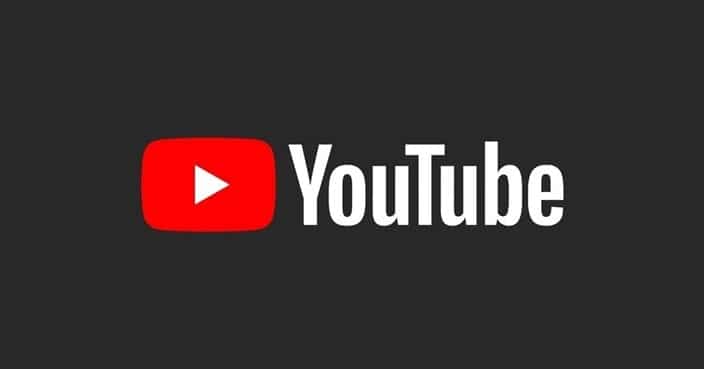
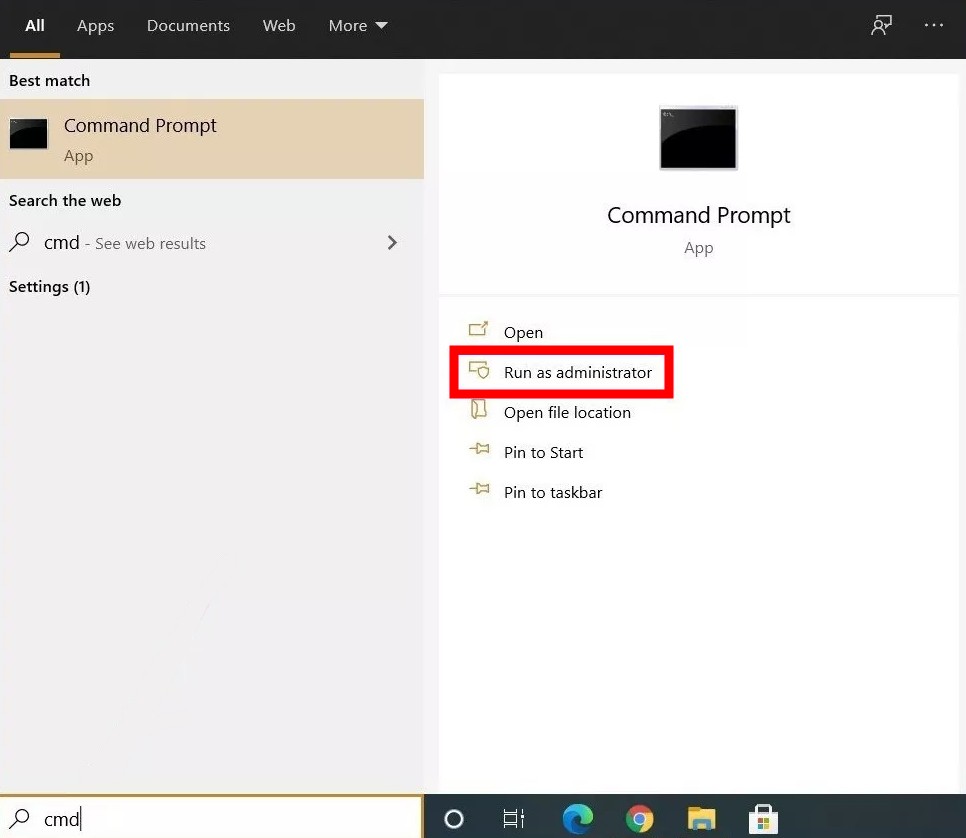

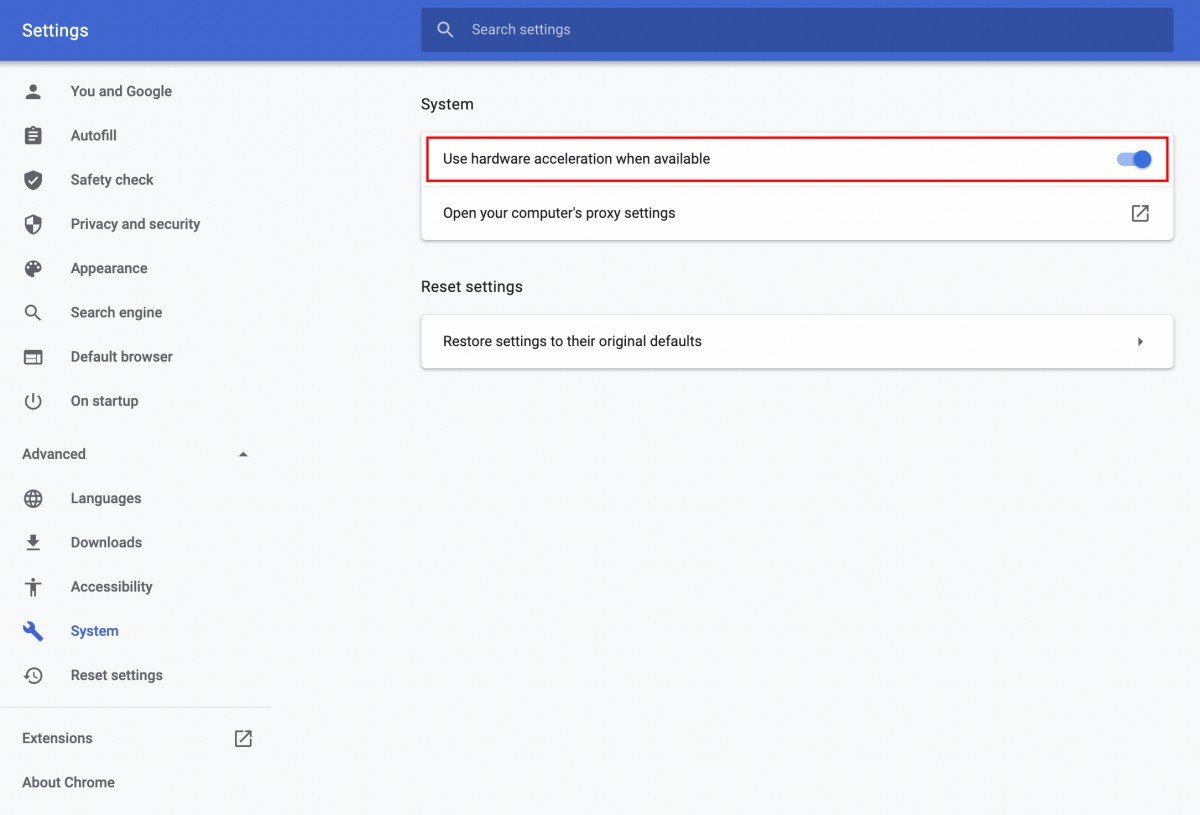
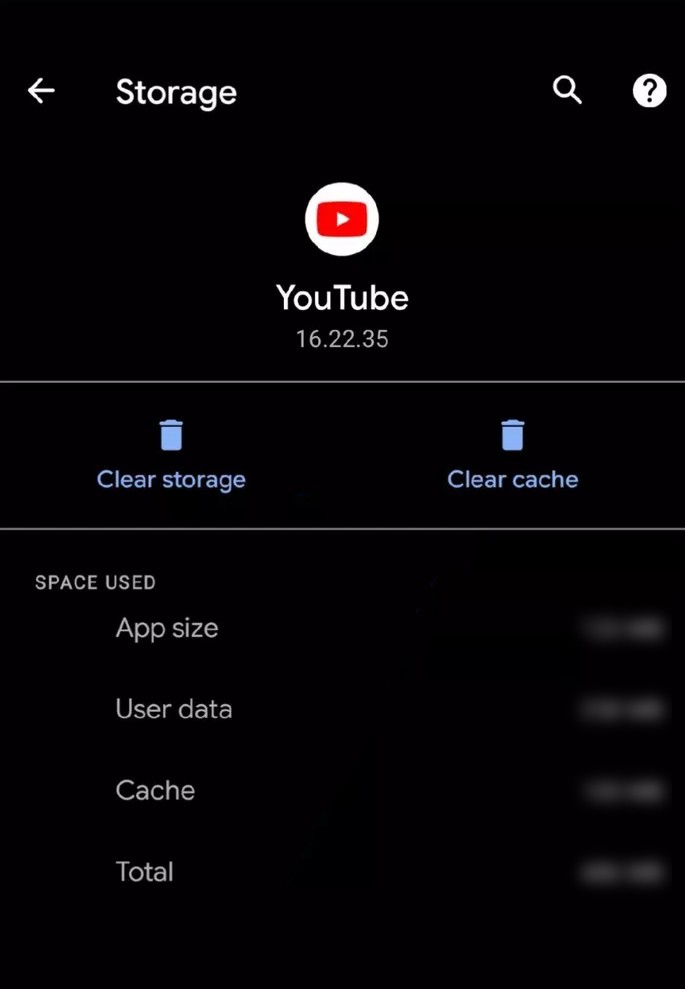
![[Működő] 5 módja annak, hogy kijavítsuk a Bluetooth -ot, amely nem működik Android -problémán](https://www.neuf.tv/wp-content/uploads/2021/01/Untitled-design-768x432.jpg)